Можно ли границы таблицы сделать невидимыми
Какие символы нельзя набрать с клавиатуры
Порядок выполнения работы
Задание 1 Откройте папку Работа в MS Word ,
Задание 2 Откройте документ MS Word с именем Сборник MS Word.
1. В конце документа добавьте пятый лист и шестой листы. Напишите заголовок Работа с таблицами (Times New Roman – Размер шрифта: 16 пунктов, полужирный).
2. наберите различные таблицы в соответствии с образцом. Расположите их на двух страницах
Рекомендации:
1. Вставьте таблицу, используя команду Вставка-Таблица, предварительно определив количество столбцов — , строк — .
2. Установите ширину столбцов:.
Для этого используйте команду Свойства таблицы из контекстного меню выделенного столбца. Другим способом задания ширины столбцов, является перетаскивание границы столбца ЛКМ при нажатой клавише ALT. При этом на линейке отображается ширина столбов таблицы в сантиметрах.
3. Выполните обрамление таблицы, используя команду Границы и заливка из контекстного меню, предварительно выделив всю таблицу (см. Рисунок 1).
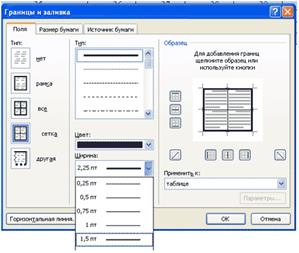
Образец 1
1. Создайте таблицу, состоящую из 10 строк и 10 столбцов (Вставка → Таблица → Вставить таблицу).
3. В первой строке таблицы задать нумерованный список (Главная → Абзац →  →
→  )
)
4. В первом столбце таблицы задать маркированный список (Главная → Абзац →  )
)
5. Произвести объединение и разбиение ячеек в таблице по образцу. (Макет---Объединить ячейки)
|
|
|
6. Вписать текст (своя фамилия и имя), изменить направление текста командой из контекстного меню Направление текста. (Макет –Направление текста)
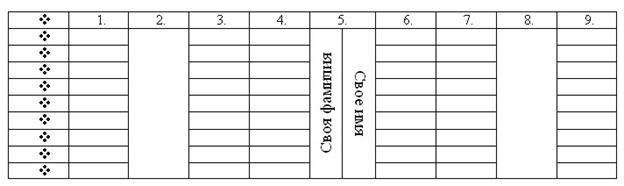
Образец 2
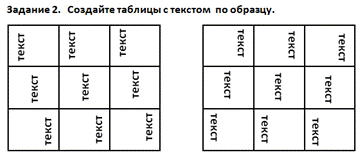

Образец 3.
Образец 4
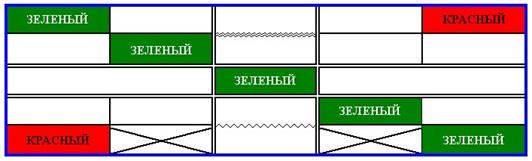
Образец 5
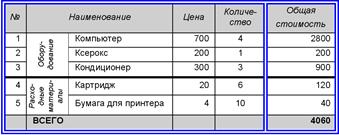
Образец 6
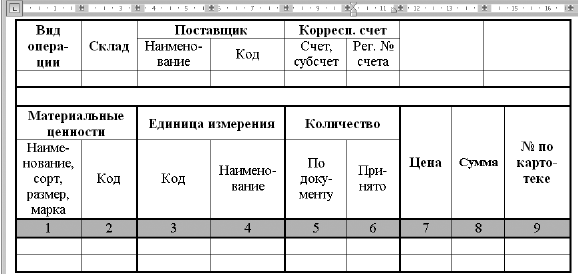
Образец7
• Введите данные в форму таблицы, отформатируйте как в образце.
| № | Наименование товара | Ед. измерения | Количество | Цена, р. | Стоимость, р. |
| 1 | Электрочайник «Tefal» | шт. | 400 | 500 | |
| 2 | Электроутюг «Tefal» | шт. | 700 | 450 | |
| итого | |||||
•  Для проведения расчета в таблице выполните следующие действия:
Для проведения расчета в таблице выполните следующие действия:
Поставьте курсор в ячейку, где будет записан результат, произведите щелчки на панели меню Таблица→Формула, в появившемся окне необходимо в областивыбрать функциюPRODUCT – умножение, SUM- сумма →ОК.
В результате появится таблица, результаты вычислений будут находится в сером поле.
ПРАКТИЧЕСКОЕ ЗАНЯТИЕ № 6
Наименование работы: Работа с картинками, символами и редактором формул
Цель работы: изучить информационную технологию создания документов, содержащих формулы
ПОРЯДОК РАБОТЫ
· Задание 1. Работа с картинками
· Порядок работы
1. Добавьте страницу (седьмая страница). Напишите заголовок Работа с Картинками (Times New Roman – Размер шрифта: 16 пунктов, полужирный).
|
|
|
2. Оформите страница следующим образом
1. Скопируйте фрагмент текста ИНЖЕНЕРЫ 5 раз (на страницу своего сборника
2. Вставьте рисунок вкладка Вставка-группа Иллюстрации–Картинки (Клип).
3. Применить к рисункам разные виды обтекания: выделить рисунок и на вкладке Формат- группа Упорядочить.- обтекание текстом К каждому фрагменту сделать заголовок название вида обтекания, которое вы использовали.
Фрагмент текста
Инженеры – это своего рода изобретатели. Представители специальности облегчают жизнь и труд людей с помощью сложных механизмов и функциональных устройств. Сложно найти категории производства, социальной и общественной жизни, в которых обошлось без их участия. С каждым годом потребность в работниках направления повышается. При этом вузы, обучающие профессии инженера, предоставляют все больше квалифицированных выпускников для разных сфер жизнедеятельности человека.
Образец
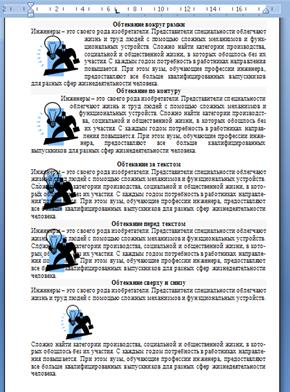
Задание 2. Работа с символами
Порядок работы
1.Добавьте следующий лист (восьмой), напишите заголовок Работа с символами и индексами
2. Используя нижний индекс и вставку символов наберите согласно образцу (вставка-символ- другие символы)
|
|
|
Образец задания
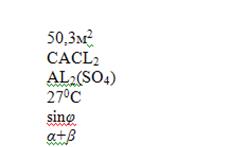
3.Выполните задание по образцу
4. Создайте таблицу «Знаки зодиакальных созвездий» на этой же восьмой странице. Для вставки знаков зодиака использовать команду вкладка Вставка – панель Символы – Символ (тип шрифта Wingdings).
Знаки зодиакальных созвездий
| ^ овен | d весы |
| _ телец | e скорпион |
| ` близнецы | f стрелец |
| a рак | g козерог |
| b лев | h водолей |
| c дева | i рыбы |
Задание 3 . Работа с формулами
Дата добавления: 2020-04-25; просмотров: 189; Мы поможем в написании вашей работы! |

Мы поможем в написании ваших работ!
